电脑桌面右下角网络图标出现黄色感叹号该如何解决?前段时间有用户反馈说自己的电脑本来一直是属于正常的联网状态,但最近不懂是什么原因,桌面右下角网络图标就出现了黄色感叹号,这是怎么回事?究竟该如何解决?详细解决方法请看下文教程。
一、在桌面右下角处的位置,鼠标右键点击网络图标,在弹出的窗口中选择“打开网络和Internet设置”。
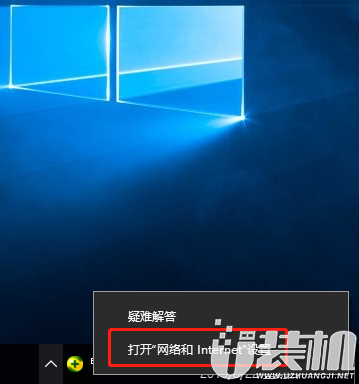
二、这时候出现设置界面,在左侧点击“状态”,右侧相对应位置点击“更改适配器选项”。

三、这时候选中电脑中上网的网络,右键点击“属性”。

四、在弹出的属性窗口中点击“配置”。

五、这时候在上方选择“高级”选项,左边选择第五项“IPv4 Checksum Offload”(中文意思:IPv4硬件校验和),右边“值”的位置选择“Disabled”(中文意思:关闭),最后点击“确定”。

六、这个时候我们就可以看到桌面右下角的网络图标回归正常,重新回到第五步的界面,将右边的“值”改为“Rx & Tx Enabled”(中文意思:Rx & Tx 开启),最后点击“确定”。一切就大功告成啦,网络图标又正常了。

综上所述,就是关于电脑桌面右下角网络图标出现黄色感叹号该如何解决的全部内容,感谢你的阅读,希望本教程能帮助到你。
双生怨手游最新版
快跑倒霉小哥游戏
花亦山心之月免费版
潜行大师内置MOD菜单最新版
碰碰熊手机版